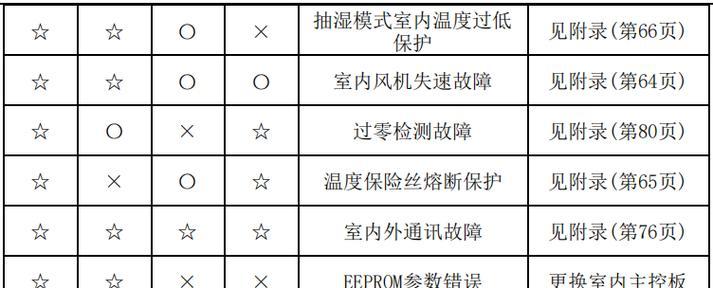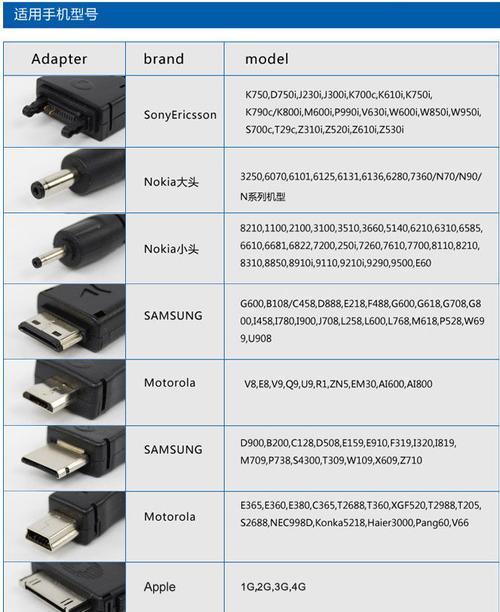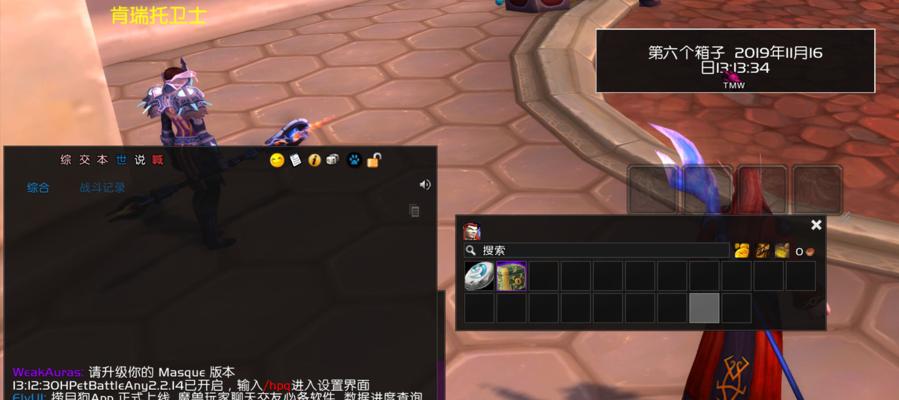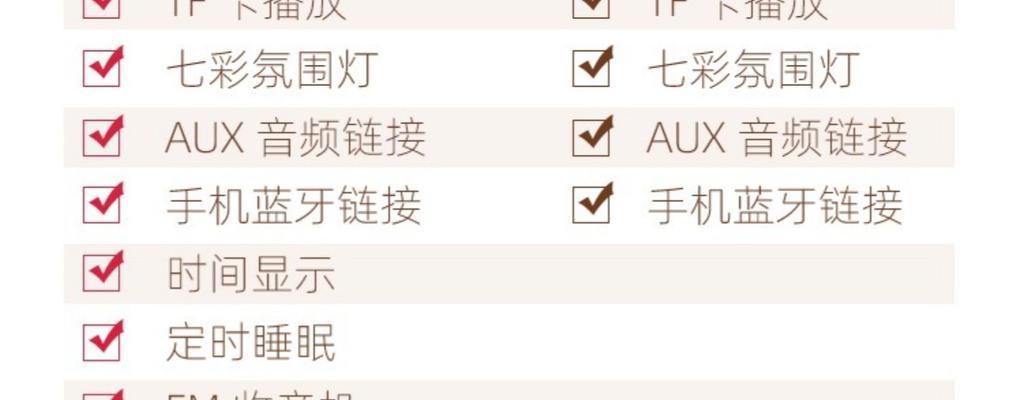随着疫情期间远程学习、工作以及视频聊天等需求的增加,笔记本电脑的摄像头变得越来越重要。但是在使用过程中,我们有时会遇到摄像头无法正常打开的情况,这就会对我们的使用产生影响。面对这种情况,我们应该如何解决呢?本文将为大家提供多种解决方法,帮助你快速恢复摄像头功能。
一、检查摄像头是否正确连接
在开始排查摄像头问题之前,我们首先要确认摄像头是否连接正常。我们可以先检查一下摄像头线是否插紧,或者拔出再重新插入一次。
二、检查设备管理器中的摄像头状态
打开电脑设备管理器,找到“影像设备”中的“USB2.0PCCamera”或“IntegratedCamera”等选项,并查看它们的状态。如果状态显示为“此设备正常工作”,则问题可能是由其他原因引起的;如果显示为“此设备已禁用”,则需要启用该设备;如果显示为“此设备未能正常工作”,则需要更新或重新安装驱动程序。
三、检查摄像头是否被应用程序占用
有时候,我们会发现摄像头无法正常使用,但是打开应用程序时发现摄像头却可以使用。这种情况可能是因为其他应用程序占用了摄像头,导致我们无法使用。我们可以打开任务管理器,查看是否有其他程序正在使用摄像头。
四、重启电脑
如果以上方法都无法解决问题,我们可以尝试重新启动电脑。有时候,电脑出现问题可能是因为一些系统错误或者应用程序出现异常,重启电脑可以帮助我们解决这些问题。
五、更新驱动程序
摄像头出现问题还可能是由于驱动程序的原因。我们可以在设备管理器中找到“影像设备”下的“USB2.0PCCamera”或“IntegratedCamera”等选项,在右键菜单中选择“更新驱动程序”来尝试更新驱动程序。
六、卸载驱动程序并重新安装
如果更新驱动程序仍然无法解决问题,我们可以尝试先卸载驱动程序,再重新安装。我们可以在设备管理器中找到“影像设备”下的“USB2.0PCCamera”或“IntegratedCamera”等选项,在右键菜单中选择“卸载设备”,然后再重新安装驱动程序。
七、检查摄像头线是否损坏
如果以上方法都无法解决问题,我们可以考虑摄像头线是否损坏。摄像头线受到过度拧拉或者摔打等情况可能会损坏,导致摄像头无法正常使用。我们可以尝试更换摄像头线来解决问题。
八、检查电脑病毒
电脑病毒也可能导致我们的摄像头无法正常使用。我们可以使用杀毒软件对电脑进行全盘扫描,查找是否存在病毒。
九、检查系统更新
有时候,我们的系统可能需要进行更新才能正常运行一些应用程序。我们可以进入系统设置,查看是否存在未安装的更新,然后进行更新。
十、检查摄像头驱动程序是否兼容
如果我们更换了操作系统或者安装了新的软件,有时候摄像头驱动程序可能会不兼容。我们可以在官方网站上下载适用于当前操作系统和软件的最新驱动程序。
十一、清除系统垃圾文件
系统垃圾文件也可能导致我们的电脑出现问题,包括摄像头无法正常使用。我们可以使用清理工具清除一些临时文件和无用文件,以释放磁盘空间并提高系统性能。
十二、检查摄像头硬件是否损坏
如果以上方法都无法解决问题,我们可能需要考虑是否是摄像头硬件本身出现问题。我们可以使用其他设备测试同一个USB接口,以确定是否是接口出现了问题;或者连接另一台电脑测试摄像头是否可以正常使用。
十三、重装操作系统
如果以上方法都无法解决问题,我们可以尝试进行操作系统的重装。重装操作系统可以帮助我们清除一些系统错误,以及重新安装一些缺失的驱动程序。
十四、联系客服或专业人员
如果以上方法都无法解决问题,我们可以考虑联系电脑厂商或者专业人员寻求帮助。他们可能会更加了解各种问题的解决方法,并且能够更快地找到根本原因并解决问题。
十五、
通过本文的介绍,我们了解了多种解决笔记本电脑摄像头无法正常打开的方法。当遇到这种情况时,我们可以先检查摄像头是否正确连接;然后检查设备管理器中的摄像头状态;如果无法解决,可以尝试重启电脑、更新或重新安装驱动程序、更换摄像头线等方法。如果以上方法都无法解决问题,我们还可以联系客服或者专业人员寻求帮助。